
[Panduan Lengkap] Cara Menghapus Daftar Putar di iPhone/iPad dengan 3 Cara Mudah

Saya mencoba menghapus daftar putar Musik dari iPhone saya (v.16.1.2). Satu-satunya pilihan yang saya lihat adalah "Hapus dari Perpustakaan", yang sebenarnya tidak ingin saya lakukan. Saya menggunakan Musik v.1.2.5.7. Terima kasih atas bantuan Anda.
- dari Komunitas Apple
Membuat daftar putar di iPhone atau iPad memudahkan Anda mengatur lagu untuk berbagai suasana hati dan acara. Namun, seiring waktu, Anda mungkin akan memiliki terlalu banyak daftar putar yang tidak perlu atau usang yang mengotori perpustakaan musik Anda. Jika Anda menginginkan pengalaman musik yang lebih bersih dan teratur, mempelajari cara menghapus daftar putar di iPhone sangatlah penting. Artikel ini menjelaskan cara menghapus daftar putar di iPhone/iPad dengan tiga cara mudah.
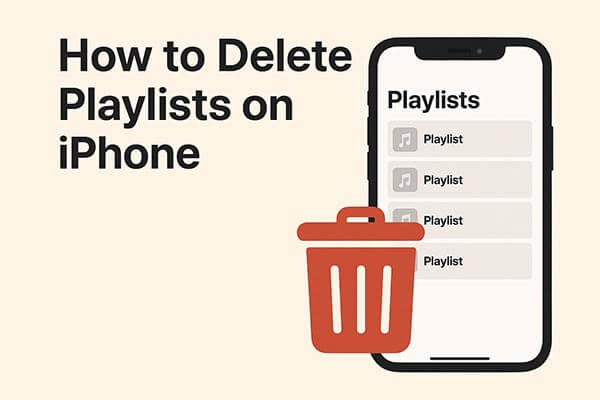
Apple Music adalah aplikasi musik bawaan di iPhone dan iPad, yang memungkinkan Anda membuat, mengelola, dan menghapus daftar putar langsung dari perangkat. Metode ini mudah dan tidak memerlukan komputer, menjadikannya pilihan paling praktis untuk penggunaan sehari-hari. Namun, cara ini hanya memungkinkan Anda menghapus satu daftar putar dalam satu waktu.
Berikut cara menghapus daftar putar di Apple Music di iPhone/iPad:
Langkah 1. Buka aplikasi Musik di iPhone atau iPad Anda.
Langkah 2. Ketuk "Perpustakaan" di bagian bawah layar.
Langkah 3. Pilih "Daftar Putar" untuk melihat semua daftar putar yang tersimpan di perangkat Anda.
Langkah 4. Temukan daftar putar yang ingin Anda hapus, sentuh dan tahan daftar putar tersebut, lalu pilih "Hapus dari Perpustakaan". Atau, buka daftar putar, ketuk tombol "Lainnya", dan pilih "Hapus dari Perpustakaan".
Langkah 5. Konfirmasikan dengan mengetuk "Hapus Daftar Putar" lagi.
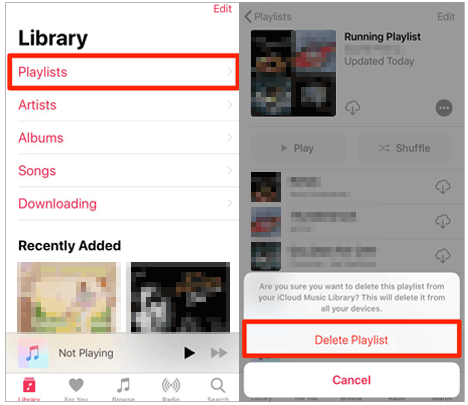
Tentu saja, Anda dapat menghapus daftar putar yang tidak diinginkan dari aplikasi Musik satu per satu. Namun, cara ini akan merepotkan jika Anda perlu menghapus beberapa daftar putar yang tidak diinginkan dari iPhone/iPad. Jadi, adakah cara mudah untuk membantu Anda melakukannya?
Ya, Anda bisa mencoba Asisten iPhone . Asisten iPhone adalah salah satu pengelola data iOS terbaik untuk mentransfer dan mengelola foto, musik, nada dering, daftar putar, film, kontak, pesan teks, Safari, kalender, dan file lainnya dari iPhone/iPad/iPod ke komputer . Anda dapat menggunakannya untuk menghapus daftar putar, membuat nada dering, dan mentransfer daftar putar langsung ke komputer.
Fitur utama iPhone Assistant:
* Hapus daftar putar dari iPhone/iPad dan ekspor daftar putar dari iPhone/iPad ke komputer atau perangkat iOS lain dalam satu klik.
* Transfer foto iDevice, musik, iTunes U, Podcast, nada dering, buku audio, memo suara, daftar putar, film, acara TV, video musik, kontak, pesan teks, Kik, Line, WhatsApp, Viber, Messenger, kalender, Safari, log panggilan, dan lebih banyak file di komputer tanpa repot.
* Mendukung transfer file dari iOS ke komputer, iOS ke iOS , komputer ke iOS , iTunes ke komputer, dan transfer iTunes ke iOS .
* Atur foto , buat daftar putar musik, ubah format musik secara otomatis, tambahkan nada dering ke iPhone, dan buat nada dering dari musik favorit Anda.
* Lihat dan sinkronkan perpustakaan iTunes Anda ke iPhone atau PC.
* Sangat kompatibel dengan iOS 6.0 dan versi yang lebih tinggi (termasuk iOS 26), seperti iPhone 17/16/15/14 Pro/14/13 Pro/13/12 Pro/12/11/X, dll.
Bagaimana cara menghapus daftar putar di iPhone/iPad dalam 1 Klik? Ikuti langkah-langkah berikut:
01. Instal iPhone Assistant di komputer Anda dan hubungkan iPhone Anda ke komputer melalui kabel USB. Tunggu hingga perangkat lunak mendeteksi perangkat Anda.

02 Klik "Musik" dari panel kiri, pilih satu album daftar putar di subfolder "Daftar Putar", dan centang daftar putar yang ingin Anda hapus dari perangkat. Kemudian, ketuk ikon "Keranjang Sampah" di menu atas untuk menghapus daftar putar dari iPhone/iPad Anda.

iTunes memungkinkan Anda mencari lagu dan mengelola musik serta data di iPhone/iPad, termasuk menghapus daftar putar. Namun, jika sinkronisasi otomatis diaktifkan, iPhone/iPad Anda akan disinkronkan dengan iTunes segera setelah terhubung ke komputer. Hal ini dapat memengaruhi daftar putar Anda, jadi berhati-hatilah saat menghapusnya melalui iTunes. Sebelum menghapus daftar putar, pastikan Anda telah menginstal iTunes versi terbaru .
Berikut cara menghapus daftar putar di iPhone/iPad dari iTunes:
Langkah 1. Hubungkan iPhone/iPad Anda ke komputer dengan kabel USB, dan iTunes akan otomatis terbuka di komputer Anda. Jika tidak, Anda dapat meluncurkannya secara manual.
Langkah 2. Klik ikon iPhone/iPad di antarmuka iTunes, pilih "Musik" di panel kiri, lalu centang "Sinkronkan Musik".
Langkah 3. Pilih "Daftar putar, artis, album, dan genre terpilih" dan centang daftar putar yang ingin Anda simpan di iPhone Anda.
Langkah 4. Terakhir, tekan tombol "Sinkronkan" di pojok kanan bawah. Setelah sinkronisasi, daftar putar yang tidak Anda inginkan akan dihapus dari iPhone Anda.

Q1. Mengapa saya tidak bisa menghapus daftar putar dari iTunes?
Pastikan koneksi internet Anda stabil. Jika demikian, coba nonaktifkan fitur Sinkronisasi Pustaka di perangkat Anda dan coba hapus daftar putar lagi.
Q2. Bagaimana cara menghapus daftar putar di YouTube?
Buka aplikasi YouTube di ponsel Anda, buka "Perpustakaan" > pilih daftar putar > ketuk ikon "menu" > pilih "Hapus Daftar Putar" > konfirmasi dengan mengetuk "OK".
Q3. Bagaimana cara menghapus daftar putar di Spotify?
Bagaimana cara menghapus daftar putar di iPhone/iPad? Dengan tiga metode mudah dalam artikel ini, Anda akan dapat menghapus daftar putar yang tidak diinginkan dari iPhone tanpa kesulitan. Dari penjelasan di atas, Anda dapat dengan mudah memahami bahwa hanya Asisten iPhone yang dapat membantu Anda menghapus daftar putar di iPhone dengan mudah dan aman. Selain itu, Anda juga dapat mengelola dan mentransfer daftar putar dan file iPhone lainnya ke komputer hanya dengan satu klik. Oleh karena itu, saya sangat merekomendasikan Anda untuk mencoba Asisten iPhone untuk menghapus daftar putar dan mengelola data iPhone Anda.
Jika Anda merasa panduan ini bermanfaat, silakan bagikan dengan teman-teman Anda.
Artikel Terkait:
Cara Menghapus Musik dari iPhone Tapi Tidak dari iTunes? Diselesaikan dengan 4 Cara Mudah
2 Cara Terbaik untuk Mentransfer Daftar Putar dari iPhone ke iTunes (dan Sebaliknya)
Cara Mentransfer Daftar Putar iTunes dari Komputer ke iPhone dengan 3 Cara
Musik Hilang dari iPhone Tanpa Sengaja? Coba 8 Solusi di Sini!

 Penghapus & Pembersih Telepon
Penghapus & Pembersih Telepon
 [Panduan Lengkap] Cara Menghapus Daftar Putar di iPhone/iPad dengan 3 Cara Mudah
[Panduan Lengkap] Cara Menghapus Daftar Putar di iPhone/iPad dengan 3 Cara Mudah





